Возможные способы устранения ошибки Архив поврежден! Unarc.dll вернул код ошибки: — 7. 1. Некоторым пользователям помогла переустановка архиватора. Это,
Not an srep compressed file что делать
1. Некоторым пользователям помогла переустановка архиватора. То есть попробуйте удалить архиватор и установить другую или другую версию.
2. Также включите файл подкачки, если вы его отключили. Откройте в свойствах «Мой компьютер» — Дополнительные параметры системы — Дополнительно (производительность — параметры) — Дополнительно (изменить) — там должна быть галочка (автоматически выбирается размер файла подкачки).
3. Пользователи также боролись с ошибками unarc.dll и isdone.dll, разрешив полный доступ к жесткому диску. Откройте свойства диска, на который вы устанавливаете игру, затем перейдите на вкладку «Безопасность» и установите для параметров своей учетной записи «Полный доступ.
4. Иногда было полезно поменять карты памяти местами. Если слотов четыре, вставьте две планки в другие слоты. Протестируйте их с помощью Memtest. Если они оба плохие, замените их хорошими. Это помогло устранить ошибку: «проблема распаковки поврежденных сжатых данных»
5. Тривиальное решение проверить вашу систему на вирусы, и оно вдруг помогает. Для этого советую пройтись с этим средством.
6. Если вы устанавливаете с USB-накопителя или внешнего жесткого диска, скопируйте игру на свой компьютер. А точнее в том разделе, где вы устанавливаете и пытаетесь установить. Если игра на компьютере, попробуйте наоборот.
7. Также установите Unarc.dll с помощью программы Dll-Files Fixer 3.1.81.2919. Эта утилита устраняет проблемы с dll-файлами, которые необходимо скачать, а также очищает реестр от мусора. Порядок работы с программой показан на скриншоте ниже.

8. Обновите или установите драйверы для материнской платы.
9. Попробуйте скачать другой репак игры или установить в безопасном режиме.
10. Попробуйте запустить установщик от имени администратора и отключите антивирус во время установки.
11. Также не помешает обновить библиотеки DirectX. Также ничего не делайте во время установки. Перед установкой закройте все приложения.
12. В операционной системе Windows 8.1 отключение Защитника Windows помогло, вот инструкции Microsoft:
https://windows.microsoft.com/en-us/windows/turn-windows-defender-on-off#turn-windows-defender-on-off=windows-7
13. Как вариант, попробуйте очистить системный диск. Откройте свойства этого диска, перейдите на вкладку «Общие» и нажмите кнопку очистки диска. Иногда эти файлы становятся причиной и занимают много времени. Если не поможет, места будет больше.
14. Наконец, отключите брандмауэр (брандмауэр). Вы найдете этот параметр в панели управления.
Если вы решили эту ошибку иначе, поделитесь ею. Это поможет всем пользователям.
При распаковке архива (переупаковке) пользователь может столкнуться с ошибкой распаковки и соответствующим сообщением «ОШИБКА: данные архива повреждены (сбой распаковки»), а также объясняет, как исправить ОШИБКА: данные архива повреждены (сбой распаковки) на вашем ПК.
 Снимок экрана ОШИБКА: данные архива повреждены (не удается распаковать)
Снимок экрана ОШИБКА: данные архива повреждены (не удается распаковать)
При попытке добавить элементы в новую папку ZIP, если вы получаете сообщение об ошибке — Файл не найден или Нет разрешений на чтение, исправьте это с помощью этих методов
Fix Compressed (zipped) folders error in Windows 10
Ошибка «Файл не найден» или «Нет разрешений на чтение» появляется, когда ваша учетная запись пользователя не имеет достаточных разрешений для папки или файла, который вы хотите добавить в ZIP-архив. Чтобы удалить ошибку, попробуйте два следующих решения:
- Перезагрузите компьютер
- Создайте новую учетную запись пользователя.
- Получите специальные разрешения для содержимого ZIP.
- Используйте стороннее программное обеспечение для сжатия.
Продолжайте читать это руководство, чтобы узнать, как решить эту проблему.
1 Reboot your PC
Эта проблема может в основном возникнуть, если у вас есть файл, открытый из другой программы в каталоге, который вы пытаетесь сжать. Поэтому мы рекомендуем перезагрузить компьютер и попробовать.
[2] Create a new user account
Нажмите кнопку меню «Пуск» и выберите значок шестеренки, чтобы открыть «Настройки». Вы также можете попасть туда, используя комбинацию клавиш Windows + I. Перейдите на панель «Учетная запись» в настройках.

На левой панели выберите вариант Семья и другие пользователи.
Выберите опцию «Добавить кого-нибудь на этот компьютер» с помощью кнопки «плюс.

Если вам будет предложено ввести учетную запись Microsoft, а у вас ее нет, нажмите ссылку У меня нет информации для входа в систему этого человека и создайте ее или нажмите «У меня нет данных для входа в систему этого человека», чтобы создать ее с именем пользователя и пароль.
Завершите создание новой учетной записи пользователя, следуя инструкциям на экране. Когда процесс будет завершен, нажмите комбинацию клавиш CTRL + ALT + DEL и нажмите Exit.
Наконец, войдите в только что созданную учетную запись пользователя и попробуйте снова создать zip-папку. Если ошибка не исчезнет, перейдите к следующему решению ниже.
3 Get special permissions to the contents of the ZIP
Интересное решение, которое пользователи также использовали для устранения ошибки, — убедиться, что содержимое ZIP-файла не имеет специальных разрешений. Это особенно верно для папок, содержащих безопасные архивы ZIP, требующие специальных разрешений на копирование.
Посмотрите на файлы или папки, которые вы хотите добавить в новую папку ZIP. Если есть ZIP-папка, щелкните ее правой кнопкой мыши и выберите «Свойства.
В окне «Свойства» перейдите на вкладку «Безопасность». Выберите свою учетную запись в поле Группы или имена пользователей и подтвердите, что у вас есть права Разрешить для специальных разрешений.

Если ваша учетная запись пользователя не имеет специальных разрешений, нажмите кнопку «Изменить», выберите свою учетную запись пользователя и назначьте разрешения пользователю. Нажмите Применить и ОК, чтобы сохранить настройки и закрыть окно.
В ситуации, когда вы не можете получить необходимые разрешения, вы можете исключить защищенную папку ZIP и добавить остальные файлы в новый ZIP.
[4] Use third-party compression software
Если ничего не помогает, используйте бесплатное стороннее программное обеспечение для сжатия, например 7-Zip.
Пройдя через вышеуказанные решения и применив их, как указано в этом руководстве, вы сможете без ошибок создать новую ZIP-папку. Третье решение применимо не только к защищенным папкам ZIP. Выберите все элементы, которые вы хотите добавить в ZIP-архив, и назначьте необходимые разрешения для любого изображения, видео, документа и т.д., для которых у вас нет прав на копирование.

Related Posts
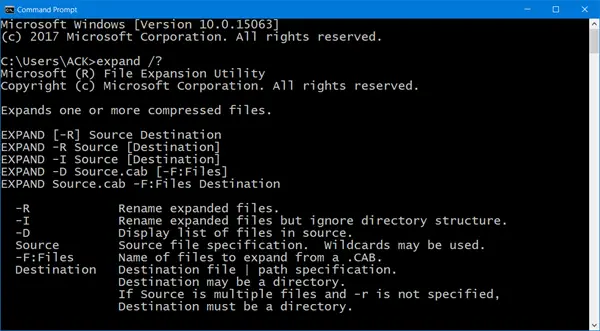
Srep ошибка при установке SIEMENS, DF&PD Часовой пояс: UTC + 3 часа проблема с установкой STEP7 Модераторы: Сергей Кухаренко, Андрей Гуленок Справка
Очевидно, стоит попытаться предугадать причину проблемы с распаковкой, потому что в этом случае количество действий значительно сократится. Посмотрим, что можно сделать в каждом конкретном случае. Особое внимание стоит уделить антивирусам и другому защитному ПО. Многие из них не только потребляют чрезмерные ресурсы, но и препятствуют установке программного обеспечения. Рекомендуем сначала проверить загруженный файл (архив), а затем отключить защиту.
Основные источники ошибки
Эта ошибка чаще всего означает, что на диске недостаточно свободного места или недостаточно оперативной памяти, выделенной для правильной обработки операции. Решения:
- Освободите место на системном диске и на диске, на котором выполняется установка.
- Это могло быть связано с самим репаком, поэтому выберите другой источник загрузки. Если для переноса исполняемого файла вы использовали флешку, проверьте, правильно ли она работает.
- В крайне редких случаях причиной ошибки является повреждение самого жесткого диска, оперативной памяти или их плохое соединение. Чтобы исключить этот фактор, нужно проверять с помощью обычных средств мониторинга и использовать специальные утилиты, такие как MemTest.
Все эти действия следует выполнять на стабильном и чистом фоне Windows. То есть система проверяется на вирусы сканерами, есть все пакеты .NET Framework (3.5, 4.0, 4.5), Visual C ++ и DirectX.
Ошибка Decompression problem из-за повреждения загрузки
Многие пользователи предпочитают скачивать торренты, потому что это намного быстрее, чем простая загрузка. Также во время загрузки вы можете остановить загрузку и продолжить в любое удобное время. Иногда причиной поломки становится это: файлы не загружаются полностью или повреждены. Ситуация разрешается простым перефразированием активности и повторной загрузкой:
- Для этого прямо через саму программу удалите торрент-файл игры.
- Затем повторно скачайте торрент-файл на свой обменник,
При загрузке напрямую вам нужно будет повторно загрузить интересующий файл. Для этих целей лучше всего использовать специальный менеджер закачек, например Менеджер закачек.
При подозрении на испорченный установщик или неуклюжую сборку лучшим вариантом будет скачать аналоги. От автора сборки можно отписаться по возникшей проблеме, но, к сожалению, в большинстве случаев такие обращения игнорируются. Конечно, все зависит от профессионализма создателя репака.
Источники
- https://iclubspb.ru/oshibka-pri-ustanovke-igry/
- https://www.thewindowsclub.com/compressed-zipped-folders-error-in-windows-10
- https://llscompany.ru/oshibki-i-problemy/srep-oshibka-pri-ustanovke.html








